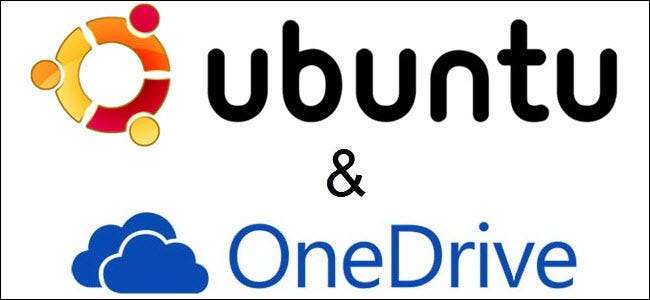
Nel giugno 2014, Microsoft ha aumentato la quantità di spazio di archiviazione che ottieni con un account OneDrive gratuito a 15 GB, da 7 GB. Ora che hai tutto questo spazio di archiviazione online gratuito, perché non usarlo? Io uso Ubuntu, non Windows, dici. Nessun problema. C'è una soluzione.
La soluzione è installare uno strumento chiamato "OneDrive-D". Questo strumento è gratuito, ma non è disponibile in Ubuntu Software Center. Ti mostreremo come installare OneDrive-D e usarlo per connetterti al tuo account OneDrive e sincronizzare i tuoi contenuti.
NOTA: quando diciamo di digitare qualcosa in questo articolo e ci sono virgolette attorno al testo, NON digitare le virgolette, a meno che non specifichiamo diversamente.
Il primo passo è scarica il programma da GitHub . Apri Gestione file e vai alla directory in cui hai scaricato il file. Per estrarre il contenuto del file .zip, fai clic con il pulsante destro del mouse sul file e seleziona "Estrai qui".
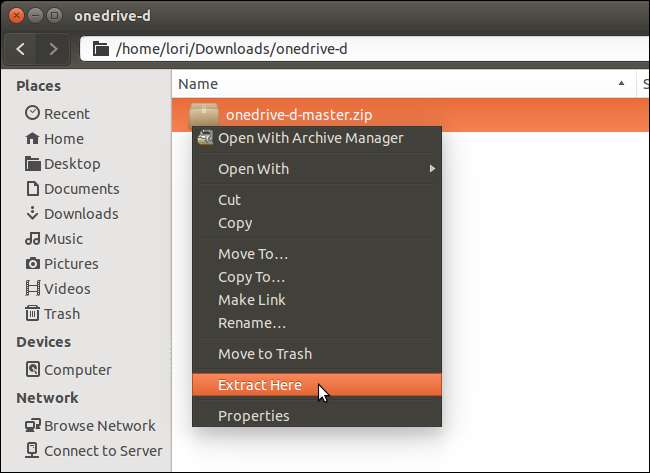
Apri la cartella che hai estratto, "onedrive-d-master".
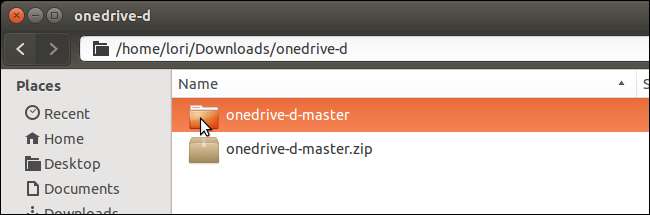
Nella cartella "onedrive-d-master" troverai uno script di installazione che gestirà l'installazione del programma e le dipendenze richieste. Per eseguire questo script, utilizzeremo Terminal.
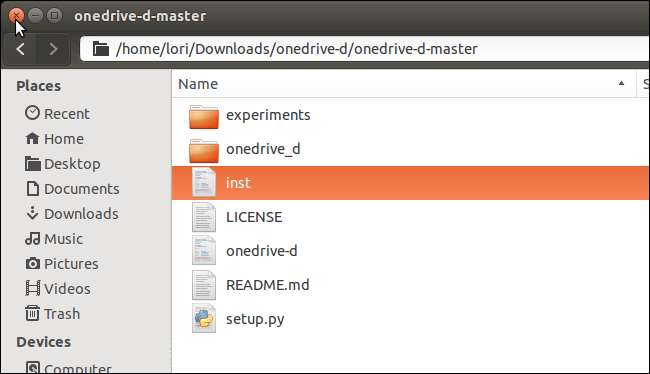
Premi Ctrl + Alt + T per aprire una finestra di Terminale. Al prompt, passare alla directory "onedrive-d-master". Se hai bisogno di aiuto per cambiare directory, consulta il nostro articolo su utilizzando il terminale Linux .

Per installare OneDrive-D, digita il seguente comando al prompt e premi "Invio".
sudo ./inst install
Digita la password quando richiesto e premi "Invio".

Viene visualizzato lo stato di avanzamento dell'installazione, quindi viene visualizzato un messaggio che indica quanto spazio su disco verrà utilizzato. Quando ti viene chiesto se desideri continuare, digita una "Y" e premi Invio.
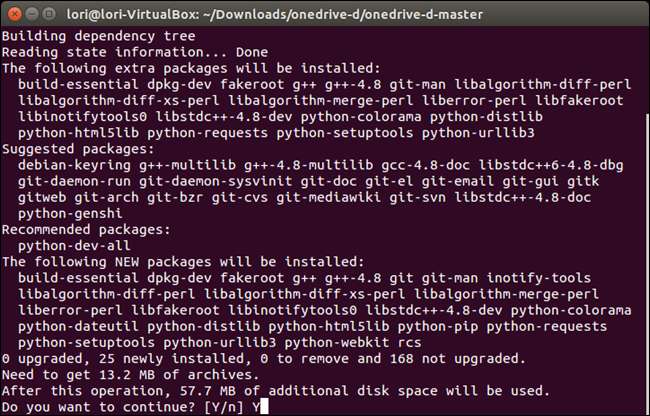
Al termine dell'installazione, viene visualizzata la finestra di dialogo "Impostazioni" di OneDrive-D. Innanzitutto, dovrai connetterti al tuo account OneDrive. A tale scopo, fare clic su "Connetti a OneDrive.com".
NOTA: lasciare aperta la finestra Terminale. Lo useremo di nuovo più avanti in questo articolo.
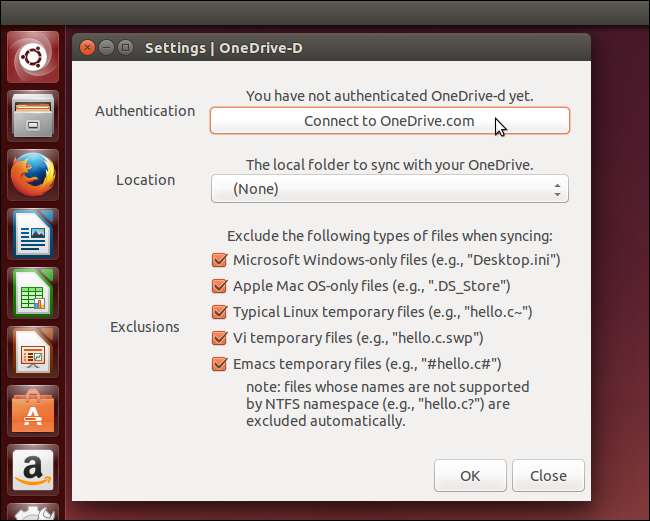
Nella finestra di dialogo "Connetti a OneDrive.com", inserisci il tuo indirizzo e-mail e la password Microsoft e fai clic su "Accedi".

Viene visualizzata un'altra finestra di dialogo che indica che OneDrive-D necessita dell'autorizzazione per accedere alle informazioni di OneDrive. Per continuare, fai clic su "Sì".
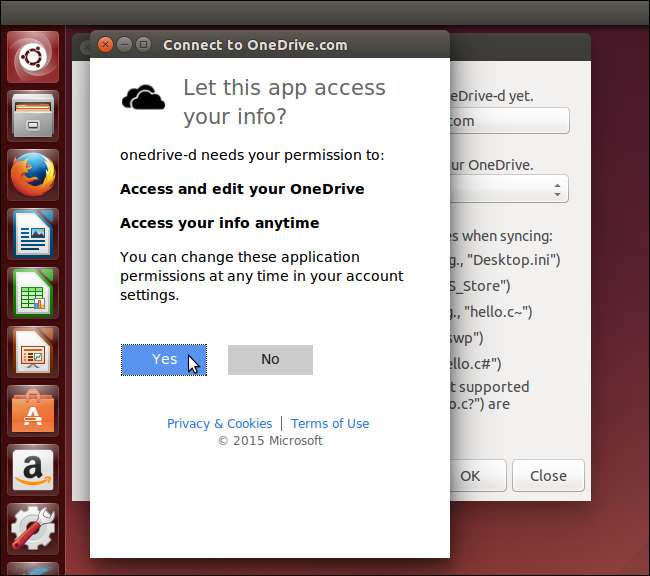
Viene visualizzato un messaggio sopra il pulsante "Connetti a OneDrive.com" che indica che ti sei connesso al tuo account OneDrive.
Ora devi selezionare una directory sul tuo disco rigido in cui verrà sincronizzato il contenuto del tuo account OneDrive. Puoi farlo in una finestra di Terminale (come descritto nel nostro articolo su utilizzando il terminale Linux ) o in Gestione file.
Dopo aver creato una directory per i contenuti di OneDrive, fai clic sull'elenco a discesa "Posizione" e seleziona "Altro ...".

Nella finestra di dialogo "Scegli la cartella OneDrive locale", vai alla directory che hai creato per il contenuto di OneDrive e fai clic su "Apri".
NOTA: se è necessario creare una nuova cartella, utilizzare il pulsante "Crea cartella".
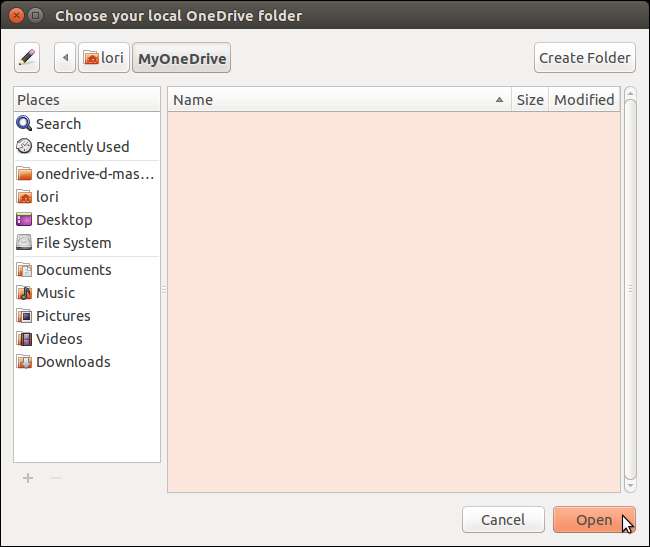
Per impostazione predefinita, tutte le caselle di controllo sono selezionate nella sezione "Esclusioni" per i tipi di file che desideri escludere durante la sincronizzazione. Se non desideri escludere alcuni tipi, deseleziona le caselle di controllo applicabili. Una volta terminata la scelta delle impostazioni, fai clic su "OK".
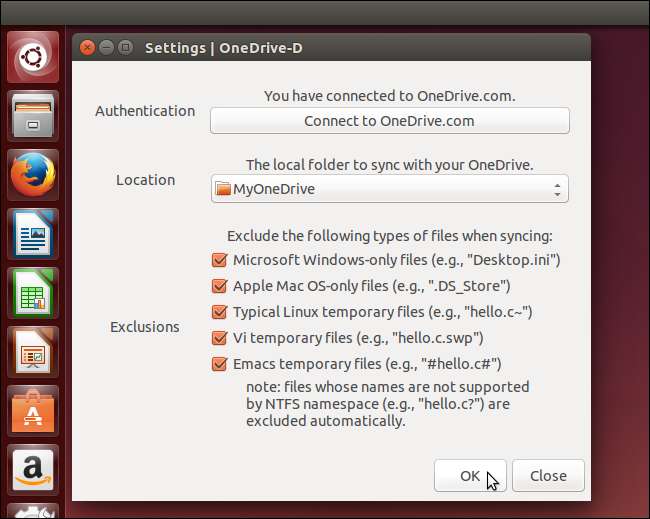
Viene visualizzato un messaggio che informa che le tue preferenze sono state salvate correttamente. Fare clic su "OK" per chiudere la finestra di dialogo.
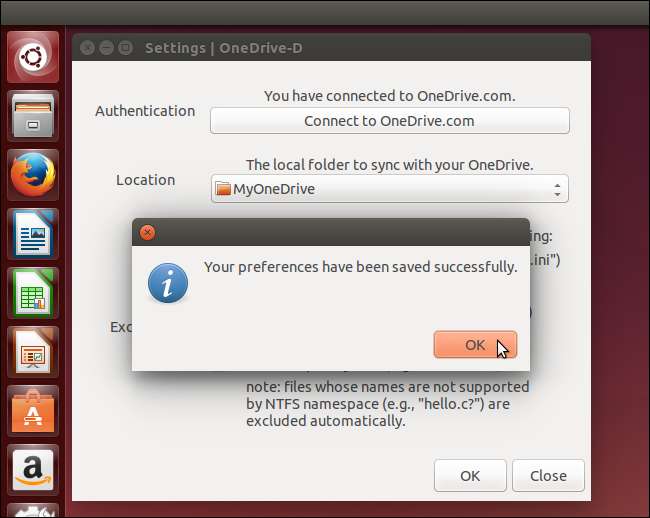
Si torna alla finestra di dialogo "Impostazioni". Fare clic su "Chiudi".
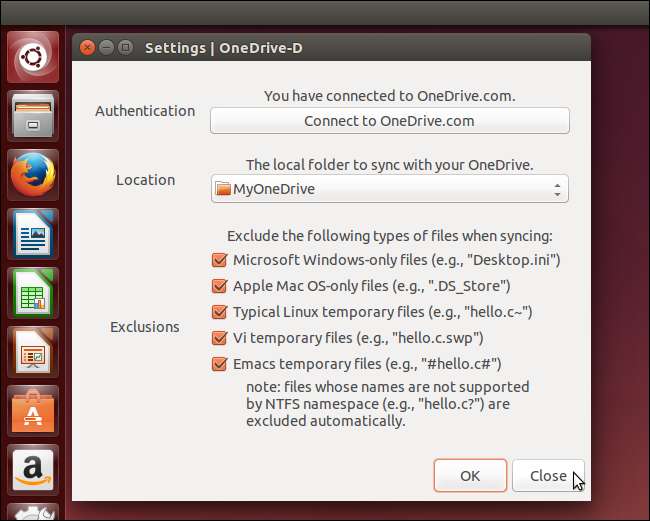
Ora devi dire a OneDrive-D di sincronizzarsi con OneDrive per portare il contenuto nella directory specificata. Per fare ciò, torna alla finestra di Terminale aperta e digita il seguente comando al prompt e premi "Invio".
onedrive-d

Il processo di sincronizzazione viene avviato e l'avanzamento viene visualizzato nella finestra Terminale.
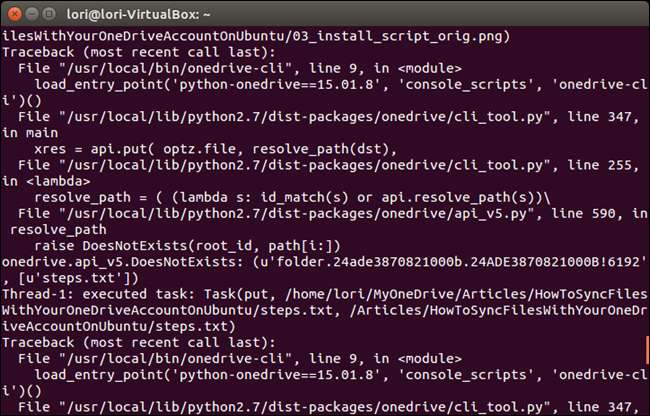
Vedrai anche le notifiche sul lato destro dello schermo mentre i file vengono sincronizzati.
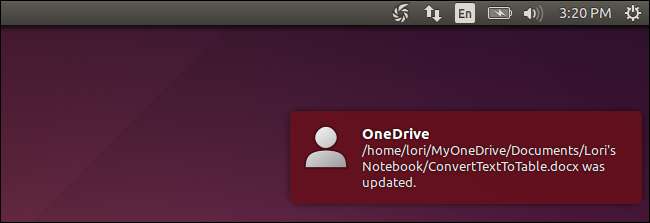
Al termine della sincronizzazione, OneDrive-D configura gli "orologi". Ciò consente a OneDrive-D di sincronizzarsi in tempo reale mentre apporti modifiche ai file nella directory sincronizzata o aggiungi file o rimuovi file dalla directory.
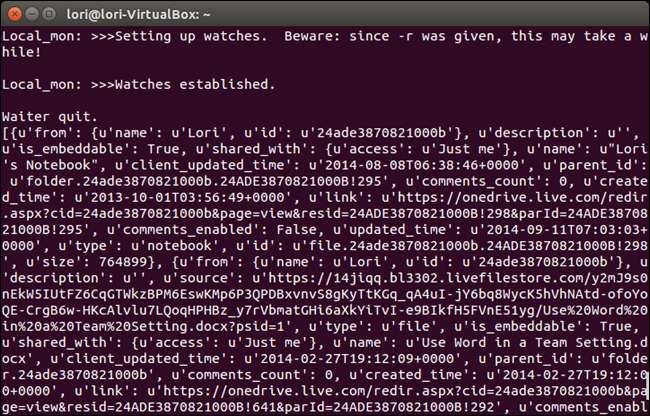
Affinché l'orologio continui a funzionare, è necessario lasciare aperta la finestra Terminale. Se chiudi la finestra Terminale, viene visualizzato il seguente messaggio. Se vuoi davvero terminare il processo di controllo, fai clic su "Chiudi terminale". Altrimenti, fare clic su "Annulla" per continuare a eseguire l'orologio.
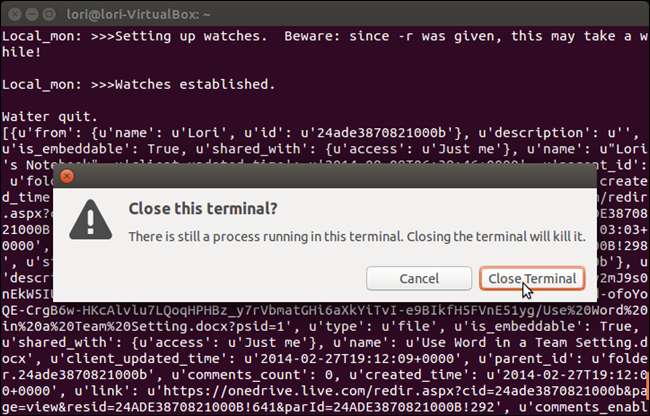
Se apporti modifiche al contenuto di OneDrive su più computer o altri dispositivi, come un telefono o un tablet, potresti voler sincronizzare automaticamente il contenuto quando avvii il tuo computer Ubuntu. Per farlo, aggiungere OneDrive-D alle applicazioni di avvio . Dovresti avere un elemento simile all'elemento OneDrive Sync nell'immagine sottostante. Assicurati che sia selezionato e fai clic su "Chiudi".
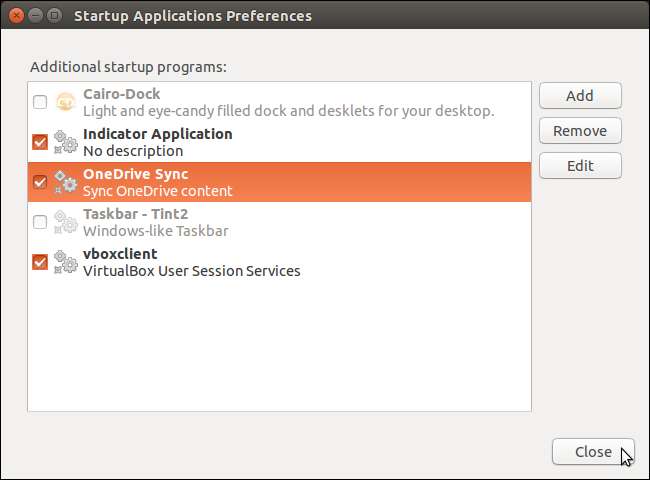
Puoi anche aggiungere un collegamento al desktop in modo da poter eseguire rapidamente OneDrive-D per sincronizzare i contenuti di OneDrive, se non hai aggiunto il programma all'avvio o se desideri eseguire nuovamente la sincronizzazione mentre sei ancora connesso alla sessione.
NOTA: l'articolo collegato a qui sull'aggiunta di collegamenti al desktop si riferisce a Ubuntu 11.04 e 11.10. Tuttavia, il processo funziona ancora in Ubuntu 14.04.
Quando fai doppio clic sul collegamento, tutte le modifiche apportate alla cartella sincronizzata vengono caricate su OneDrive e tutte le modifiche apportate al di fuori di Ubuntu vengono scaricate nella cartella sincronizzata in Ubuntu.
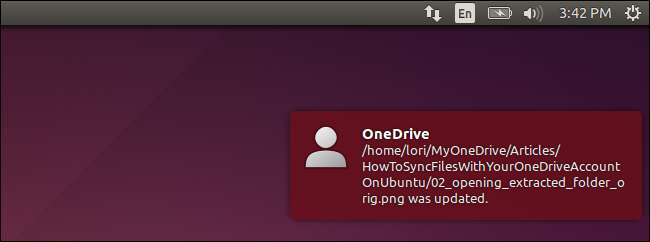
Quando si utilizza il collegamento per eseguire OneDrive-D e sincronizzare il contenuto di OneDrive, il programma rimane in esecuzione in background. Se non vuoi che continui a funzionare, puoi utilizzare i comandi "ps" e "kill" per terminare il processo. Vedi il nostro articolo su gestione dei processi dal terminale Linux per informazioni sui processi di uccisione.







